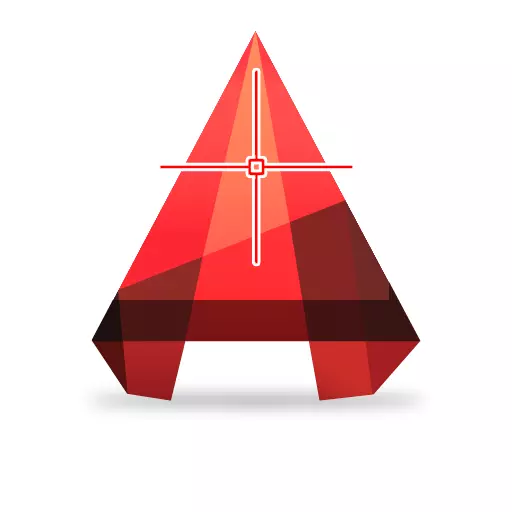
Ang cross-shaped cursor ay isa sa mga pangunahing elemento ng interface ng kotse. Sa pamamagitan nito, ang pagpili, pagguhit at pag-edit ng mga operasyon ay ginaganap.
Isaalang-alang ang papel at pag-aari nito nang mas detalyado.
Pagtatalaga ng isang cross-shaped cursor sa field ng AutoCAD graphic
Basahin ang aming portal: Paano magdagdag ng mga sukat sa AutocadusAng crucular cursor ay gumaganap ng maraming mga function sa nagtatrabaho puwang ng auto channel. Siya ay, isang uri, paningin, kung saan ang lahat ng larangan ay nahulog.
Cursor bilang isang tool sa pagpili
Ilipat ang cursor sa segment at i-click ang LKM - ang bagay ay mai-highlight. Gamit ang cursor, maaari kang pumili ng isang frame object. Ipahiwatig ang paunang at dulo ng frame upang ang lahat ng mga kinakailangang bagay ay maaaring maging ganap sa lugar nito.

Sa pamamagitan ng pag-click sa isang libreng patlang at pindutin nang matagal ang LCM, maaari mong bilugan ang lahat ng mga kinakailangang bagay, pagkatapos ay magiging dedikado sila.
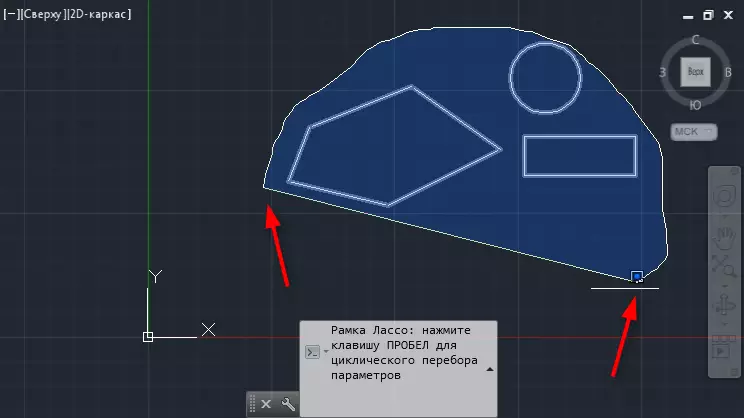
Kaugnay na paksa: species screen sa AutoCAD.
Cursor bilang isang tool sa pagguhit
Ilagay ang cursor sa mga lugar kung saan ang mga punto ng nodal o ang simula ng bagay ay magiging.
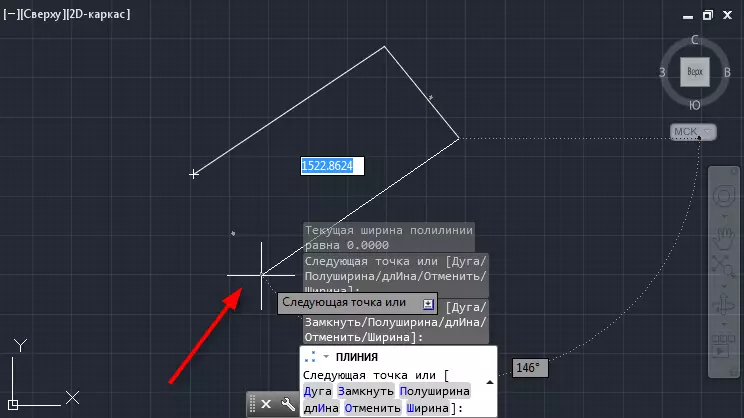
Buhayin ang pagbubuklod. Pabor sa "paningin" sa iba pang mga bagay, maaari kang gumuhit ng pagguhit, tosing sa kanila. Magbasa nang higit pa tungkol sa mga bindings sa aming website.

Kapaki-pakinabang na impormasyon: bindings sa AutoCAD.
Cursor bilang tool sa pag-edit
Matapos ang bagay ay iguguhit at naka-highlight, gamit ang cursor maaari mong baguhin ang geometry nito. I-highlight ang mga punto ng hub ng bagay gamit ang cursor at ilipat ang mga ito sa nais na direksyon. Katulad nito, maaari mong iabot ang mga buto-buto ng hugis.
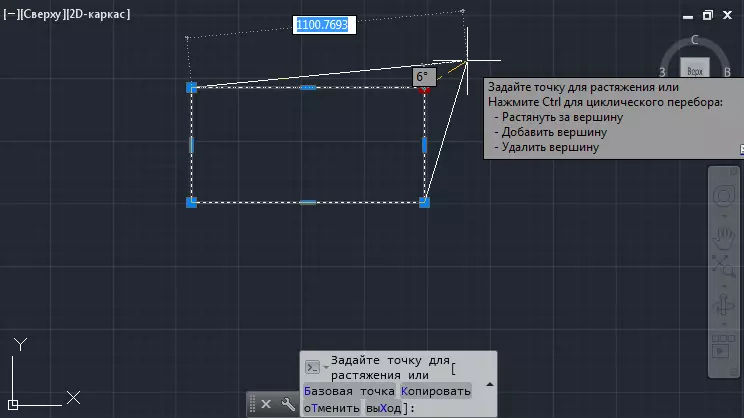
Cursor setup.
Pumunta sa menu ng programa at piliin ang "Mga Parameter". Sa tab na Pinili, maaari mong tukuyin ang ilang mga katangian ng cursor.
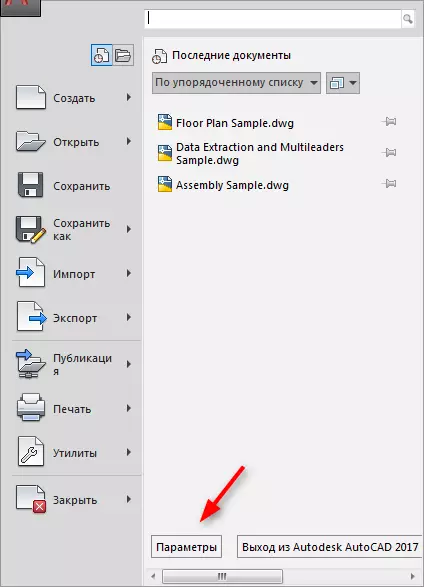
Itakda ang magnitude ng cursor, paglipat ng slider sa seksyon na "Sukat ng Break". Itakda ang kulay upang i-highlight ang window sa ibaba.
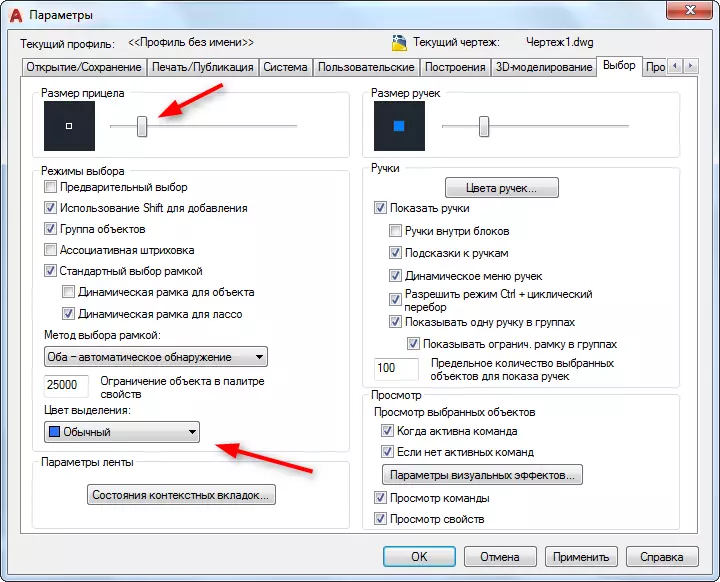
Pinapayuhan ka naming basahin: Paano gamitin ang AutoCAD
Nakilala mo ang mga pangunahing aksyon na hindi maisagawa nang walang tulong ng isang cursor na hugis. Sa proseso ng pag-aaral ng auto channel, maaari mong gamitin ang cursor para sa mas kumplikadong mga operasyon.
